Você está procurando um método para obter músicas do Spotify no Kodi? Como reprodutor de mídia gratuito, o Kodi é realmente poderoso para reproduzir vários conteúdos de mídia em uma ferramenta simples. Portanto, é popular entre pessoas que amam música, filmes ou videogames. Amantes da música como você podem querer reproduzir listas de músicas do Spotify via Kodi para obter uma experiência de entretenimento melhor. Como não existe um aplicativo oficial para conectar o Kodi ao Spotify, você pode estar se perguntando como obtê-los no Kodi. Nas próximas partes deste artigo, forneceremos instruções passo a passo para duas maneiras comprovadas.
Artigos Relacionados
Como conectar e reproduzir a lista de reprodução do Spotify no Discord
Método 1. Reproduzir Spotify Music no Kodi a partir do complemento [Premium necessário]
Na verdade, o Kodi é uma ferramenta extremamente útil para entretenimento doméstico. Os complementos Kodi, um de seus recursos, permitem aos usuários utilizar aplicativos de terceiros para acessar diversos recursos na internet. Esta funcionalidade cria a possibilidade de transmitir Spotify no Kodi. No entanto, é importante observar que o complemento Kodi Spotify suporta apenas Spotify Premium.
Para habilitar o complemento Spotify, você deve primeiro baixar um complemento Spotify Kodi, como SPOTIMC e Marcelveldt Repository, em seu dispositivo e encontrar o complemento Spotify para instalar. Aqui tomamos o Repositório Marcelveldt como exemplo. A operação pode ser um pouco complicada para iniciantes. Abaixo estão as etapas para você, nas quais você pode encontrar algumas dicas úteis:
Passo 1. Faça o download do Zip do Repositório Marcelveldt no seu computador ou outros dispositivos.
Passo 2. Abra o Kodi no seu dispositivo e encontre Add-ons.
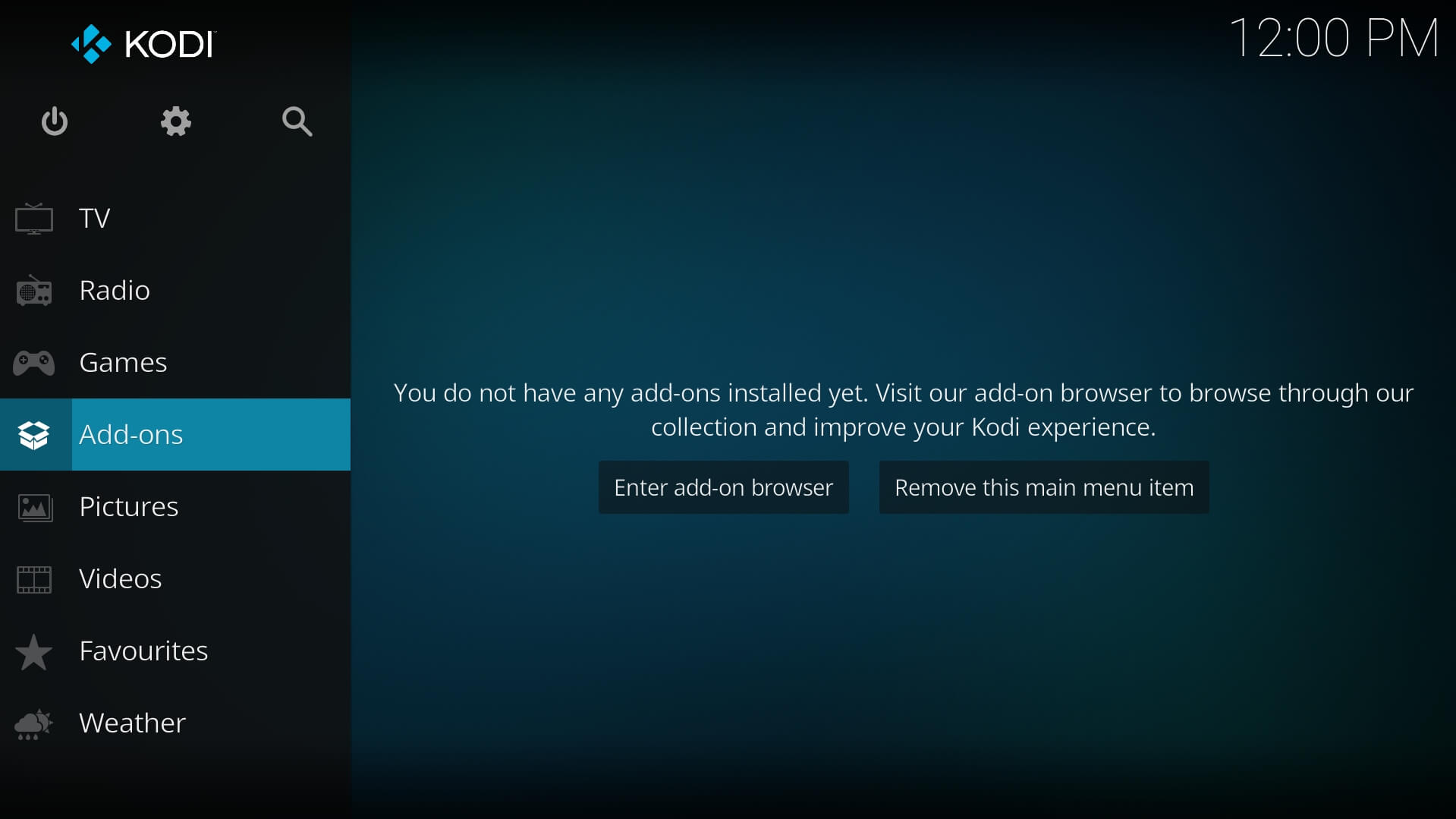
Passo 3. Então clique Ícone do Gerenciador de Pacotes no canto superior esquerdo.
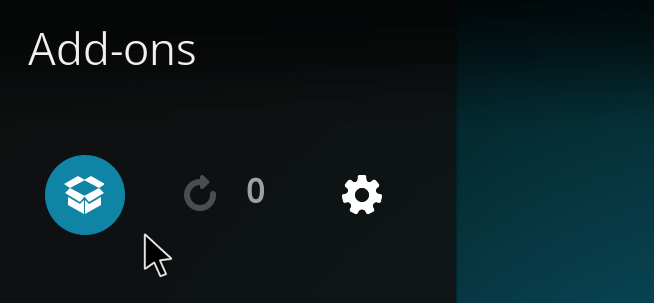
Passo 4. Selecionar Instalar a partir de arquivo zipe encontre o Repositório Marcelveldt baixado para instalar.
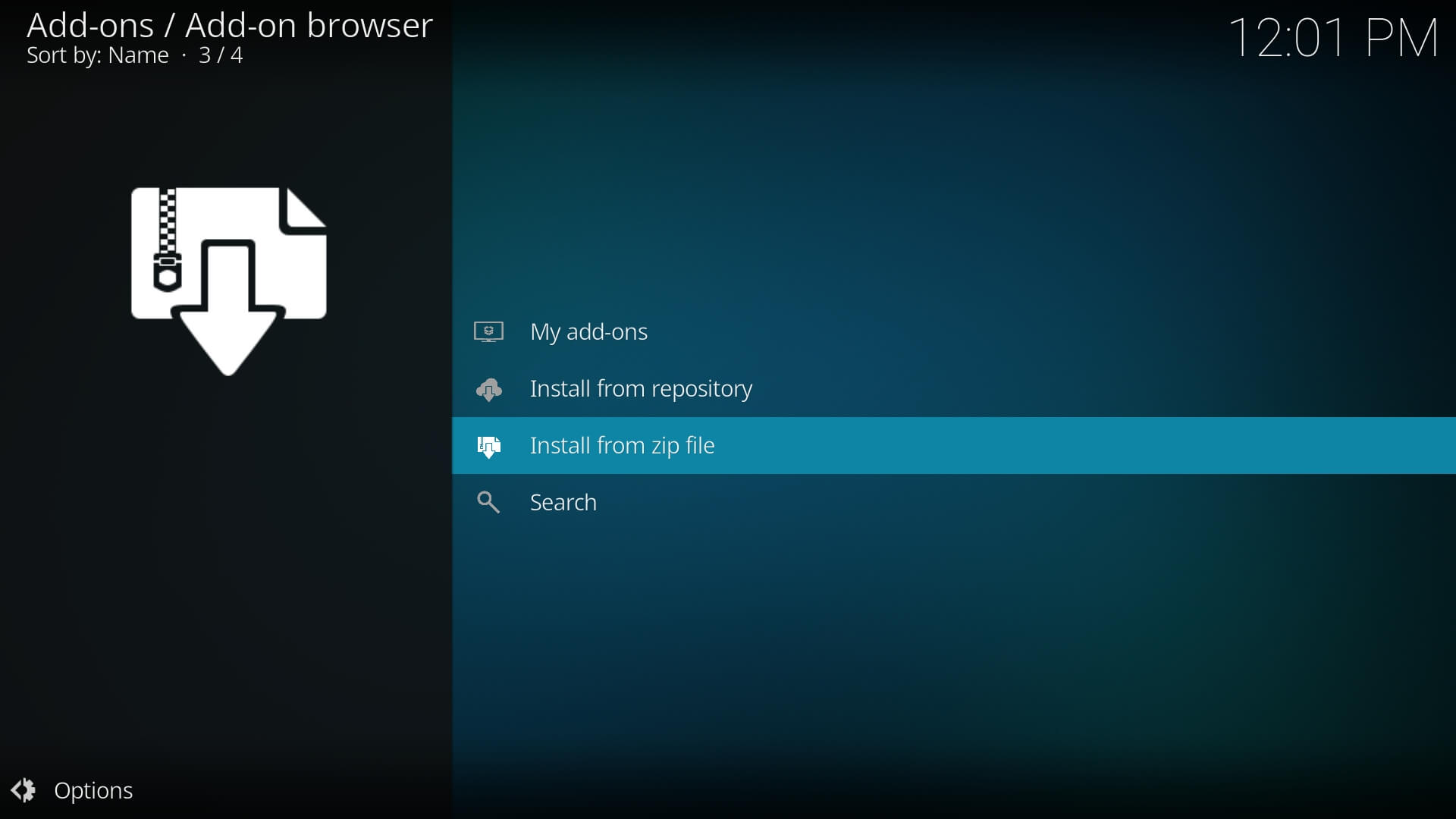
Passo 5. Após a instalação, clique em Instalar a partir do Repositório para encontrar a opção Repositório BETA de Marcelveldt. Digite-o e clique Complementos de música.
Passo 6. Da lista de Complementos de música, encontrar Spotify ícone e clique nele para acessar a instalação. Escolha Instalar.
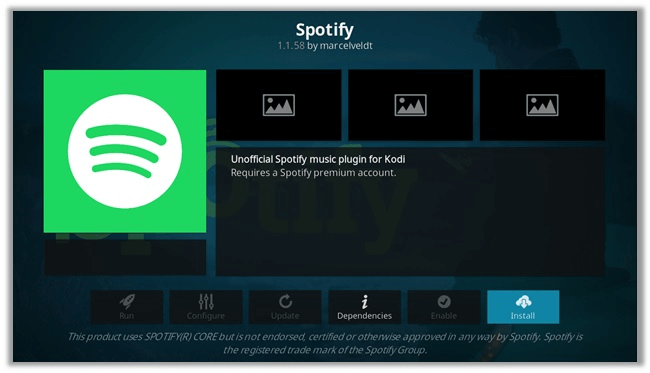
Depois de terminar a instalação, você precisa insira o nome de usuário e a senha da sua conta Spotifye clique em OK. Neste momento, você instalou com sucesso o complemento Spotify no Kodi. Mais uma vez, lembre-se de que você só poderá instalar complementos quando for um usuário premium do Spotify.
Método 2. Reproduzir Spotify Music no Kodi a partir do armazenamento local [sem Premium]
Além do recurso complementar, o Kodi também permite transmitir arquivos do armazenamento local. A operação é muito mais fácil, pois você só precisa navegar e fazer upload dos arquivos de música do Spotify. Mas você pode descobrir que os downloads do Spotify não podem ser reconhecidos pelo Kodi. Isso ocorre porque as músicas do Spotify são salvas como arquivos OGG protegidos por DRM. Portanto, você precisa de uma ferramenta que permita converter músicas protegidas do Spotify em áudio MP3 comum para fazer a música tocar no Kodi sem problemas. E TuneFab Conversor de Música Spotifyserá um perfeito para satisfazer esta necessidade.
TuneFab Spotify Music Converter é uma ferramenta fantástica para os amantes da música. Ele oferece suporte a usuários Spotify Premium e usuários gratuitos. Com tecnologia avançada, esta ferramenta abrangente também é capaz de remover DRM de músicas do Spotify e convertê-las em arquivos sem DRM, incluindo MP3, WAV e FLAC. Abaixo estão recursos mais visíveis para explorar.
Principais recursos do TuneFab Spotify Music Converter
• Converta músicas/listas de reprodução/álbuns/podcasts do Spotify para MP3, M4A, etc.
• Obtenha músicas do Spotify com qualidade original com tags ID3
• Processe músicas do Spotify a uma velocidade de 35X ou mais rápida
• Personalize a taxa de amostragem e a taxa de bits das músicas convertidas do Spotify
• Suporte para arrastar e soltar para converter músicas facilmente
Resumindo, o TuneFab Spotify Music Converter resolve todos os problemas importantes para reproduzir músicas do Spotify no Kodi. Com os formatos disponíveis convertidos por este conversor, você pode reproduzir músicas do Spotify no Kodi quando quiser.
Agora você pode estar se perguntando como converter músicas do Spotify. Aqui estão as etapas:
Etapa 1. Baixe o TuneFab Spotify Music Converter e entre no Spotify
Você precisa baixar o TuneFab Spotify Music Converter no seu PC e iniciá-lo primeiro. Depois de abrir a ferramenta, clique no ícone verde para abrir o web player do Spotify. Em seguida, faça login na sua conta do Spotify.

Etapa 2. Insira as opções de saída
Para reproduzir músicas do Spotify no Kodi, você precisa converter a música selecionada em MP3 ou outros formatos disponíveis. Você pode ajustar em lote as configurações de saída (pasta de saída, taxa de bits, formato, etc.) no Preferencias coluna para tornar a música mais adequada às suas expectativas.

Etapa 3. Selecione as músicas desejadas do Spotify
Em seguida, você pode arrastar e soltar as músicas na área verde + ícone para conversão. Se quiser fazer o download de toda a lista de reprodução ou álbum, você também pode clicar diretamente no ícone + verde para adicioná-los à lista de conversão.

Etapa 4. Inicie a conversão
A etapa final é converter a música. Você pode converter a música peça por peça ou pode escolher Converter tudo para converter todos os arquivos de música ao mesmo tempo.
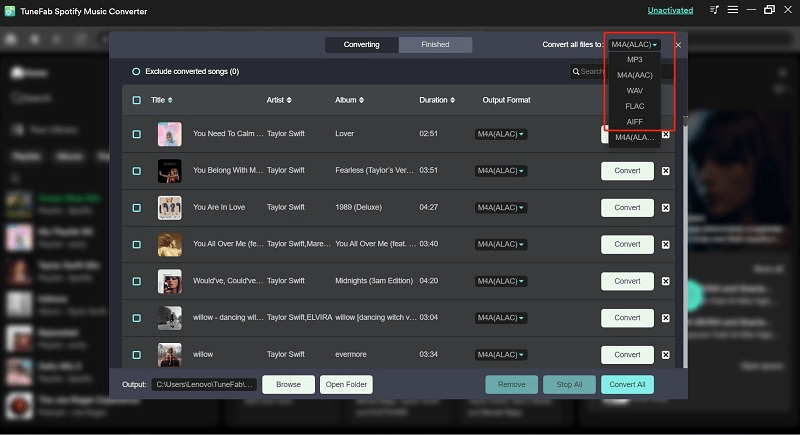
Etapa 5. Visualizar downloads do Spotify
Quando a conversão for concluída, clique em Concluído > Exibir arquivo de saída, todos os arquivos de música convertidos serão salvos no seu computador. E agora você está pronto para transmitir músicas do Spotify para o Kodi.

Etapa 6. Reproduza downloads do Spotify no Kodi
Inicie o Kodi, basta ir para Música > Adicionar música para navegar pela localização da sua música baixada do Spotify. Então você pode tocar suas músicas mais curtidas do Spotify no Kodi! Aproveitar!
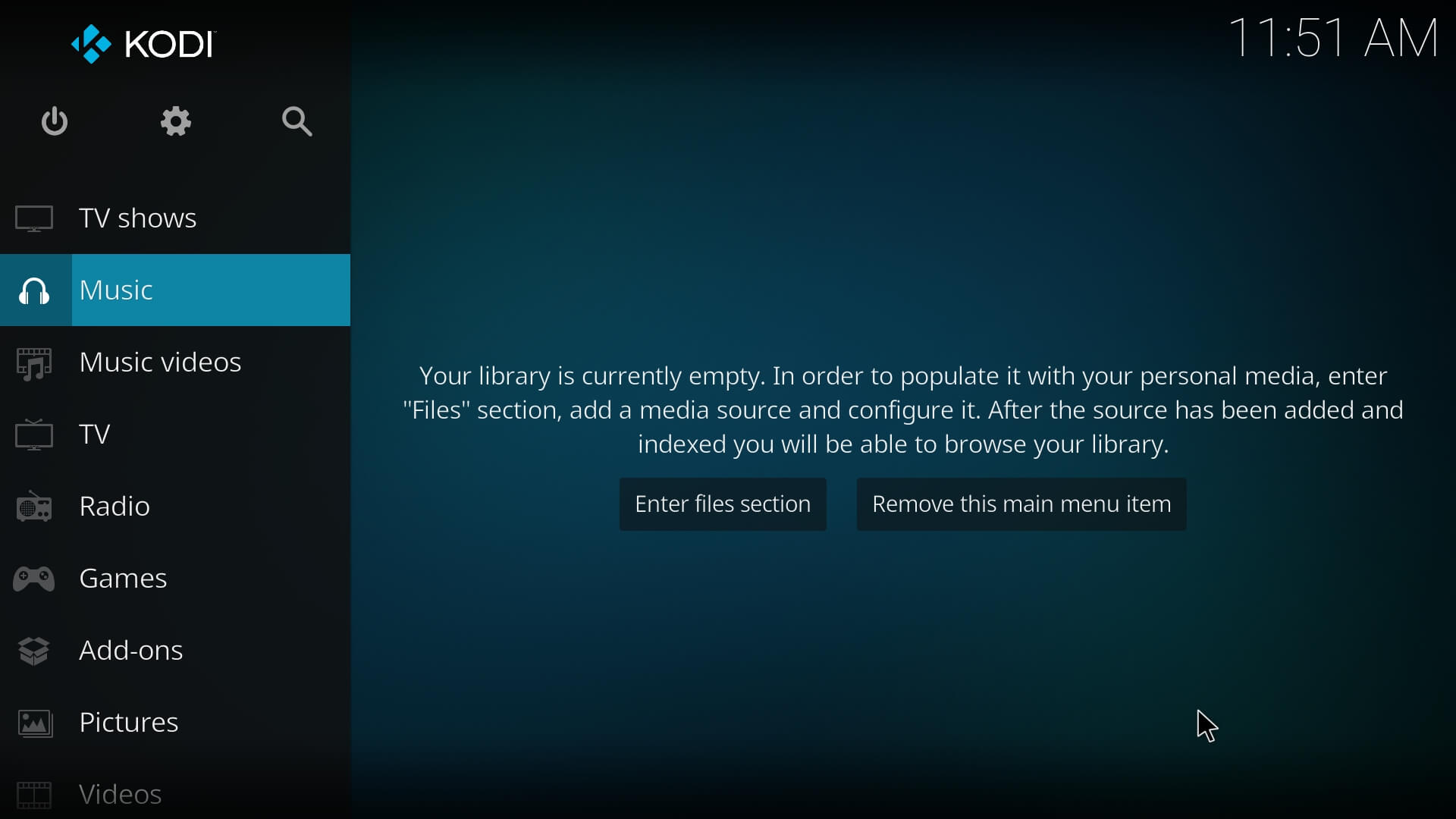
Perguntas frequentes sobre Kodi e Spotify
Q1. O que é um complemento Kodi?
Kodi é um software gratuito e de código aberto, projetado especialmente para assistir filmes, esportes, filmes, programas de TV ou música em casa. Complementos Kodi é o recurso que destaca o Kodi. Você pode pensar em um complemento Kodi como um pequeno aplicativo que estende a funcionalidade do software principal, fornecendo acesso a uma variedade de serviços de streaming, como Spotify, Netflix e Amazon Prime. Com literalmente milhares de complementos instalados, o Kodi se transformará em uma fera de streaming online.
Q2. Kodi é seguro?
Em geral, o Kodi é seguro de usar, pois não contém malware ou vírus. Mas podem surgir preocupações com a privacidade ao usar complementos de terceiros. Alguns complementos podem coletar dados do usuário, como hábitos de visualização ou endereços IP, para diversos fins. Quando se trata de jogar o Spotify no Kodi, é necessário fazer login na sua conta do Spotify, o que pode expor suas informações a esses riscos potenciais. Para aumentar a privacidade ao usar o Kodi, é recomendável ser seletivo com complementos ou fazer upload de músicas do Spotify localmente.
Q3. Existe alguma alternativa ao complemento Kodi Spotify?
Além do complemento Kodi Spotify, vários outros complementos úteis também podem atender ao seu gosto musical especial. Um popular é o complemento SoundCloud, que permite acessar músicas indie e convencionais na plataforma. Se você está procurando um complemento para expandir o escopo do seu gosto musical, o complemento MixCloud oferece uma oportunidade para você navegar por recursos de áudio ricos, que vão desde hip-hop, eletrônico e jazz, até mixagens de DJ.
Conclusão
Acima, apresentamos dois métodos para reproduzir o Spotify Music no Kodi, tanto para usuários do Spotify Free quanto para usuários Premium. Os usuários do Spotify Premium poderão usar complementos do Spotify para reproduzir música no Kodi. Tanto usuários Spotify Free quanto usuários Premium podem baixar TuneFab Conversor de Música Spotify para ajudá-lo a converter músicas do Spotify em formatos disponíveis para Kodi e salvá-las em sua pasta local para transmitir para o player Kodi sempre que desejar. Definitivamente será a melhor opção para todos os usuários do Spotify tornarem suas músicas mais divertidas.













